excel2007怎么冻结窗口
人气:0冻结窗口是为了查看报表数据方便而设计的,便于浏览数据,怎么冻结excel窗口,请看下面步骤。
冻结首行步骤:
- 01
先看下目标表格。
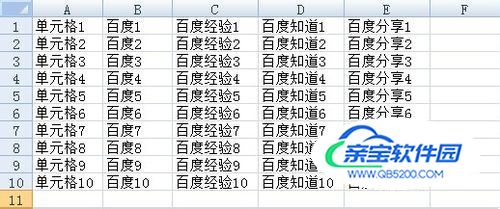
- 02
再点击菜单栏处的“视图”,然后就可以看到“冻结窗口”。

- 03
冻结首行时,光标可以随意放,然后选择“冻结窗口”下面的“冻结首行”即可。
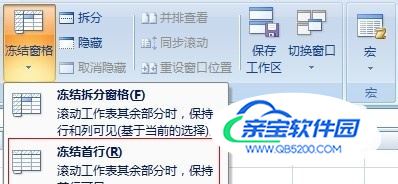
- 04
看效果图。
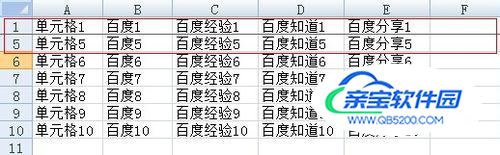
冻结首列步骤:
- 01
冻结首列时,光标可以随意放,然后选择“冻结窗口”下面的“冻结首列”即可。
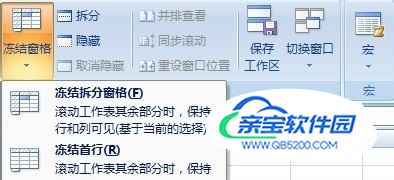
- 02
看效果图。
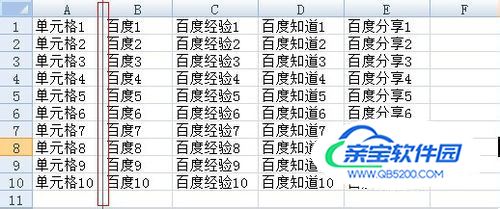
冻结多列步骤:
- 01
冻结多列时,光标必须放在第三列即C列,然后选择“冻结拆分窗格”,即可。

- 02
看效果图,A列,B列固定不动。

冻结多行步骤:
- 01
冻结多行时,光标必须放在第三列即3行,然后选择“冻结拆分窗格”,即可。

- 02
看效果图,1行,2行被冻结,固定不动。
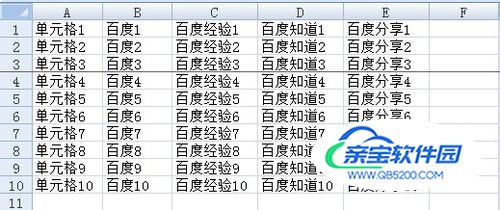
冻结特定行列步骤:
- 01
以冻结前3列前3行为例子,此时有一点是必须要做好的,那就是光标定位,如果是冻结前3列3行,就需要将光标定位在D4单元格,然后选择“冻结拆分窗格”,即可。

- 02
看效果图,鼠标向下向上滚动前三行固定,滚动滚动条前三列固定。
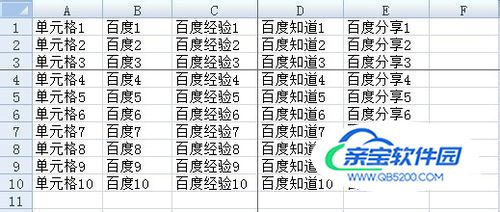
excel如何解冻窗口步骤:
- 01
当窗口冻结了之后,“冻结拆分窗格”就会变成“取消冻结窗格”,然后就可以解冻了。

特别提示
其实,冻结特定行列最重要的就是光标的准确定位。
加载全部内容
 爱之家商城
爱之家商城 氢松练
氢松练 Face甜美相机
Face甜美相机 花汇通
花汇通 走路宝正式版
走路宝正式版 天天运动有宝
天天运动有宝 深圳plus
深圳plus 热门免费小说
热门免费小说